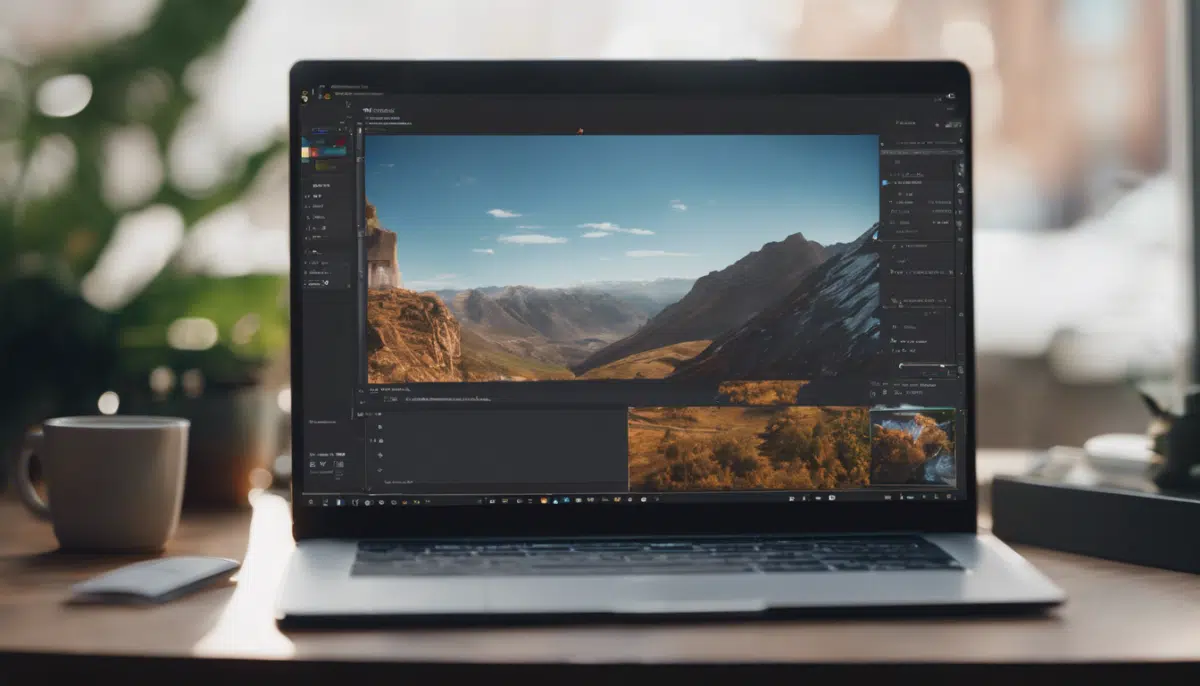
Windows 11 でワークフローを最適化するにはどうすればよいですか?
Sommaire
Windows 11 のワークフローの基本
Windows 11 のワークフローの基本
Windows 11 のワークフローの基本に特化したこの記事へようこそ。Windows を専門とするシステム管理者として、生産性を最適化するには、このオペレーティング システムが提供するさまざまな機能を理解することが重要です。この記事では、マルチタスクから仮想デスクトップの使用まで、Windows 11 の主要なワークフロー機能について説明します。
マルチタスクナビゲーション
Windows 11 では、マルチタスクが改善され、複数のアプリを同時に管理しやすくなりました。スナップ機能を使用すると、最大 4 つのアプリを画面上に並べて表示できます。これを行うには、ウィンドウを画面の片側にドラッグし、別のアプリケーションを選択してその隣に表示します。この機能は、同時に複数のタスクに取り組んでおり、複数のアプリを同時に監視する必要がある場合に最適です。
仮想デスクトップの使用
仮想デスクトップは Windows 11 の強力な機能で、複数の個別のワークスペースを作成してアプリとウィンドウをより適切に整理できます。たとえば、業務用アプリケーションを 1 つの仮想デスクトップにグループ化し、個人用アプリケーションを別の仮想デスクトップに置くことができます。これにより、ある作業コンテキストから別の作業コンテキストに簡単に移動でき、気が散ることを避けることができます。
Windows 11 で仮想デスクトップを作成するには、タスクバーの「仮想デスクトップ」ボタンをクリックするだけです。 Windows キーボード ショートカット + Ctrl + 左または右矢印を使用して、異なる仮想デスクトップを切り替えることができます。 「ドラッグ アンド ドロップ」機能を使用して、ある仮想デスクトップから別の仮想デスクトップにアプリケーションを移動することもできます。
スタートメニューのカスタマイズ
Windows 11 の [スタート] メニューは、より直感的でカスタマイズ可能なエクスペリエンスを提供するために再設計されました。お気に入りのアプリをタスクバーに固定してすぐにアクセスしたり、好みに応じて整理したりできます。さらに、テーマの変更、ライブ タイルの追加、アイコンのサイズの調整によって、スタート メニューの外観をカスタマイズできます。
Microsoft Teams の統合
Windows 11 では、Microsoft Teams がタスクバーに直接統合されているため、オンラインでのコラボレーションや会議が簡単になります。タスクバーの対応するアイコンをクリックして Teams にすばやくアクセスし、ワンクリックでビデオ通話やインスタント チャットを開始できます。この統合により時間を節約し、どこにいても同僚や家族とのつながりを保つことができます。
結論として、Windows 11 はユーザーのワークフローを改善する多くの機能をもたらします。マルチタスクから仮想デスクトップの使用、開始メニューのカスタマイズ、Microsoft Teams の統合まで、このオペレーティング システムは生産性とコラボレーションを最適化するための多くのツールを提供します。 Windows システム管理者は、ユーザーのニーズに合わせた効率的な作業環境を提供するために、これらのワークフローの基本を習得することが不可欠です。
ワークフローを最適化するための必須ツール
ワークフローを最適化するための必須ツール
時間を効果的に管理する
エバーノート: このメモアプリは、勤務時間を中断するすべてのアイデア、タスク、インスピレーションを記録して整理するのに役立ちます。強力な分類および検索システムのおかげで、コンピュータでもスマートフォンでも、すべての情報を簡単に見つけることができます。
Todoist: タスクを効果的に管理するには、Todoist が不可欠なツールです。タスクリストを作成し、プロジェクトごとに整理し、期限を割り当てることができます。このアプリは、期限を守るために役立つリマインダーも送信します。
ポモドーロテクニック: 生産性を最適化するには、ポモドーロ テクニックが非常に効果的です。 25 分間隔で作業し、その後 5 分間の短い休憩を挟みます。 Pomofocus や Tomato Timer などのいくつかのアプリケーションを使用すると、この方法を実装して作業時間を最適に管理できます。
ファイルとクラウドの管理
グーグルドライブ: このオンライン ストレージ サービスを使用すると、すべてのデバイス間でファイルをバックアップおよび同期できます。同僚とドキュメント、プレゼンテーション、スプレッドシートをリアルタイムで共同作業することもできます。
ドロップボックス: Google ドライブと同様に、Dropbox はファイルをバックアップし、すべてのデバイス間で同期できるクラウド ストレージ ソリューションです。フォルダーやファイルを他のユーザーと共有して、共同作業を容易にすることもできます。
WinSCP: システム管理者にとって、WinSCP は不可欠なツールです。 FTP、SFTP、または SCP プロトコルを使用して、ローカル コンピューターとリモート サーバーの間でファイルを転送できます。 WinSCP は、サーバー上のファイルを管理するための高度な機能も提供します。
プロジェクト管理
トレロ: Trello は、特にその使いやすさのおかげで、非常に人気のあるプロジェクト管理ツールです。表、リスト、カードを作成してタスクを整理し、プロジェクトの進行状況を追跡できます。カードにコメントや添付ファイルを追加して、チームの他のメンバーと共同作業することもできます。
ジラ: Jira は、主にビジネスで使用される、より高度なプロジェクト管理ツールです。これにより、タスクの進行状況を追跡し、リソースを割り当て、スプリントを計画し、詳細なレポートを生成することができます。 Jira は、インシデントとバグの追跡機能も提供します。
マイクロソフトチーム: チーム内のコミュニケーションとコラボレーションを促進するための、Microsoft Teams は完全なソリューションです。リアルタイムでメッセージを交換したり、音声通話やビデオ通話を行ったり、ファイルを共有したり、ドキュメントで共同作業したりすることができます。 Teams には、多数の参加者が参加する仮想会議をスケジュールする機能もあります。
タスクの自動化
イフト: IFTTT は「If This then That」の頭字語で、さまざまなオンライン サービスを接続してアプレットを作成できる自動化プラットフォームです。たとえば、Trello でタスクを完了したときのメールの送信を自動化したり、ソーシャル ネットワークを Dropbox と同期したりできます。このように、IFTTT は日常の多くのタスクの自動化を容易にします。
自動ホットキー: Windows ユーザーにとって、AutoHotkey はタスク自動化のための強力なツールです。特定のアクションを自動的に実行するスクリプトを作成できます。キーボード ショートカットの自動化、フォームへの入力、マウス クリックの実行など、AutoHotkey は多くの時間を節約できる可能性を提供します。
これらの重要なツールを使用すると、ワークフローを最適化し、効率を高め、日々の生産性を向上させることができます。システム管理者、プロジェクト マネージャー、フリーランサーのいずれであっても、ニーズと作業方法に最適なツールを選択することが重要です。
作業環境のパーソナライズと組織化
作業環境のパーソナライズと組織化
作業環境のパーソナライズ
仕事でもレジャーでも、1 日に何時間もコンピューターの前で過ごす場合、快適な作業環境であることが不可欠です。このスペースをパーソナライズすることは、見落とされがちな側面ですが、私たちの生産性と幸福に大きな影響を与える可能性があります。
1. 壁紙とテーマの選択
職場環境をパーソナライズする最も簡単な方法の 1 つは、インスピレーションを与えたりリラックスさせたりする壁紙を選択することです。心を落ち着かせる風景、モチベーションを高める家族の写真、芸術的なイラストなどを選ぶことができます。さらに、オペレーティング システムの色やテーマをカスタマイズして、自分のスタイルや個性に合った雰囲気を作り出すこともできます。
2. バーチャルオフィスを整理する
きちんと整理されたバーチャルオフィスは貴重な時間を節約し、集中力を維持するのに役立ちます。フォルダーとサブフォルダーを使用して、ファイルを論理的に整理します。ショートカットを作成すると、頻繁に使用するアプリやドキュメントにすぐにアクセスできます。タスクバーとスタート メニューをカスタマイズして、必要なものだけを表示することもできます。
3. キーボード ショートカットとジェスチャをカスタマイズする
多くのアプリやオペレーティング システムでは、キーボード ショートカットやジェスチャをカスタマイズして、定期的に実行する操作を簡単かつ迅速に行うことができます。時間をかけて好みに応じて構成し、効率と速度を高めます。
作業環境を整理する
パーソナライゼーションに加えて、生産性を最適化する方法で作業環境を整理することも重要です。これを達成するためのヒントをいくつか紹介します。
1. 物理的空間を定期的に掃除して整理整頓する
物理的なワークスペースの清潔さと秩序は、集中力と創造性に直接影響を与える可能性があります。定期的に時間をかけて机を整理整頓し、書類を分類し、不要になったものを捨ててください。ケーブルやアクセサリは邪魔にならない場所に保管してください。
2. 仮想整理ツールを使用する
タスク、プロジェクト、予定の整理に役立つアプリやオンライン ツールが多数あります。これらを使用してリスト、カレンダー、リマインダーを作成すると、忘れ物をせずに整理整頓できます。
3.人間工学に基づいたワークスペースを作成する
不適切な作業環境は、背中、首、手首の痛みなどの健康上の問題を引き起こす可能性があります。快適で調節可能な椅子、適切な高さの机、適切な照明を用意し、リストレストやモニター スタンドなどの人間工学に基づいたアクセサリを使用するようにしてください。痛みが続く場合は迷わず専門医にご相談ください。
作業環境をパーソナライズして整理することで、自分に合ったスペースを作り出し、生産性と幸福感を促進します。些細なことのように見えても、大きな違いを生むこれらの側面を無視しないでください。時間をかけてこれらのヒントを実行すれば、得られるメリットがすぐにわかります。
Windows 11 で生産性を最大限に高めるためのヒントとアドバイス
Windows 11 で生産性を最大限に高めるためのヒントとアドバイス
Windows 11 は Microsoft が発売した最新のオペレーティング システムであり、ユーザー エクスペリエンスを向上させるために新機能と再設計されたインターフェイスを提供します。プロフェッショナルであろうと一般ユーザーであろうと、Windows 11 で生産性を最適化することは不可欠です。この記事では、このオペレーティング システムの機能を最大限に活用するための実践的なヒントとアドバイスを紹介します。
1. デスクトップとスタート メニューをカスタマイズする
作業環境をカスタマイズすると、必要なアプリやファイルにすばやくアクセスできるようになります。 Windows 11 では、壁紙、アイコン、デスクトップのレイアウトをカスタマイズできます。効率を高めるために、時間をかけてよく使用するアプリケーションへのショートカットを整理してください。
また、[スタート] メニューを使用して、頻繁に使用するアプリをそこに固定します。ナビゲーションを容易にするために、テーマごとのグループに整理することもできます。 [スタート] メニューの検索機能を自由に使用して、ファイル、アプリケーション、または設定をすばやく見つけてください。
2. 仮想デスクトップを使用する
Windows 11 には、複数の仮想デスクトップを作成および管理する機能が備わっています。これにより、タスクに応じてアプリケーションとウィンドウを整理できます。たとえば、1 つの仮想オフィスを仕事専用、もう 1 つをレジャー専用、そして 3 つ目の仮想オフィスを電子メールの管理専用にすることができます。この機能を使用すると、仮想デスクトップを簡単に切り替えることができ、集中力が高まり生産性が向上します。
3. キーボードショートカットをマスターする
キーボード ショートカットは、時間を節約し、Windows 11 の機能にすばやくアクセスする効果的な方法です。Windows + D でデスクトップを表示する、Alt + Tab でアプリを切り替える、Windows + L でコンピュータをロックするなど、最もよく使用されるショートカットを学びましょう。また、アプリケーション固有のショートカットを使用して、日常のアクションをスピードアップします。
4.生産性向上アプリを使用する
Windows 11 には、生産性を向上させるさまざまな組み込みアプリが用意されています。 「カレンダー」アプリケーションを使用して予定を計画および整理したり、「メール」アプリケーションを使用して電子メールを管理したり、「Microsoft Edge」アプリケーションを使用して高速かつ安全なナビゲーションを行ったりできます。また、Microsoft Store を探索して、特定のニーズに合わせた他の生産性向上アプリを見つけてください。
5. 検索機能を最適化する
Windows 11 の検索機能は強力で、貴重な時間を節約できます。関連するキーワードを使用して、ファイル、アプリ、設定、ドキュメントなどをすばやく見つけます。また、「filename:」などの高度な検索演算子を使用して特定のファイルを検索したり、「kind:」を使用して結果をファイルの種類でフィルターしたりする方法も学習します。
これらのヒントとアドバイスを適用すると、Windows 11 のパワーを最大限に活用して生産性を向上させることができます。特定のニーズに合わせて自由に調整し、このオペレーティング システムの機能をさらに探索して最大限に活用してください。整理整頓を心がけ、キーボード ショートカットや生産性向上アプリを使用すると、日々の効率が大幅に向上します。
-
Claudia von Holten Superauge / すごい め / Sprachlernspiel Japanisch: Zeit Zum Spielen Mit Ersten Sätzen /はじめてのぶんであそぼうBinding : Broschiert, Label : Amiguitos - Sprachen für Kinder, Publisher : Amiguitos - Sprachen für Kinder, medium : Broschiert, numberOfPages : 24, publicationDate : 2017-03-24, authors : Claudia von Holten, languages : german, japanese, ISBN : 3943079570
-
フランス人は10着しか服を持たない~パリで学んだ“暮らしの質を高める秘訣~Binding : Taschenbuch, medium : Taschenbuch, ISBN : 4479782990
-
見るだけで楽しく学べる「暮らし」と「文化」 ドイツのことば図鑑Binding : Gebundene Ausgabe, medium : Gebundene Ausgabe, ISBN : 4046046007

Comments
Leave a comment